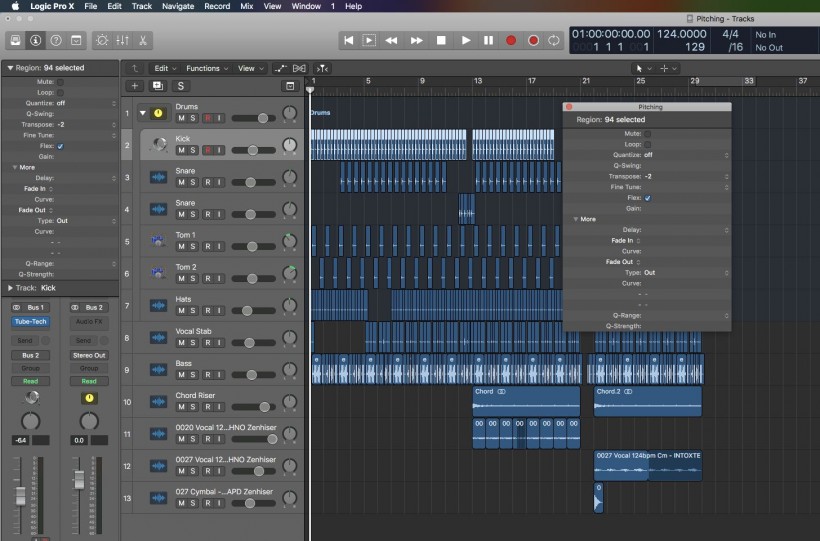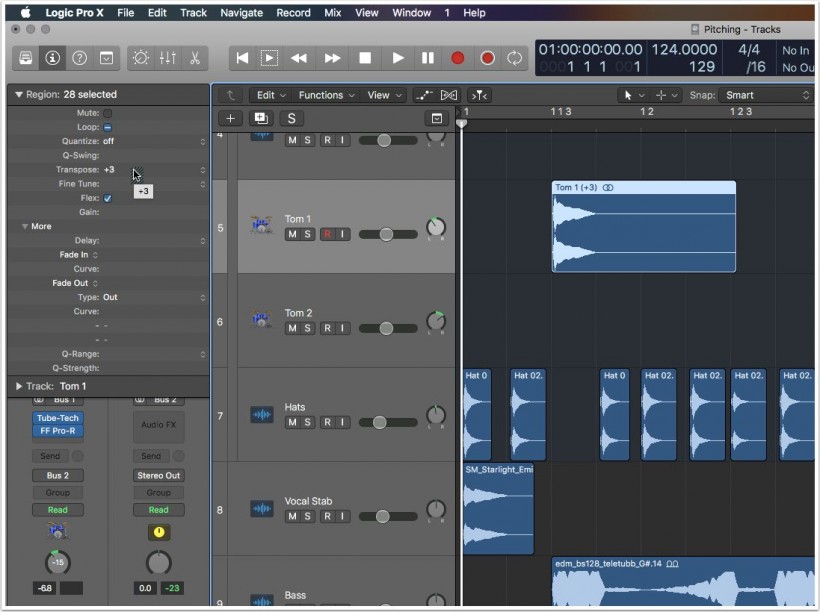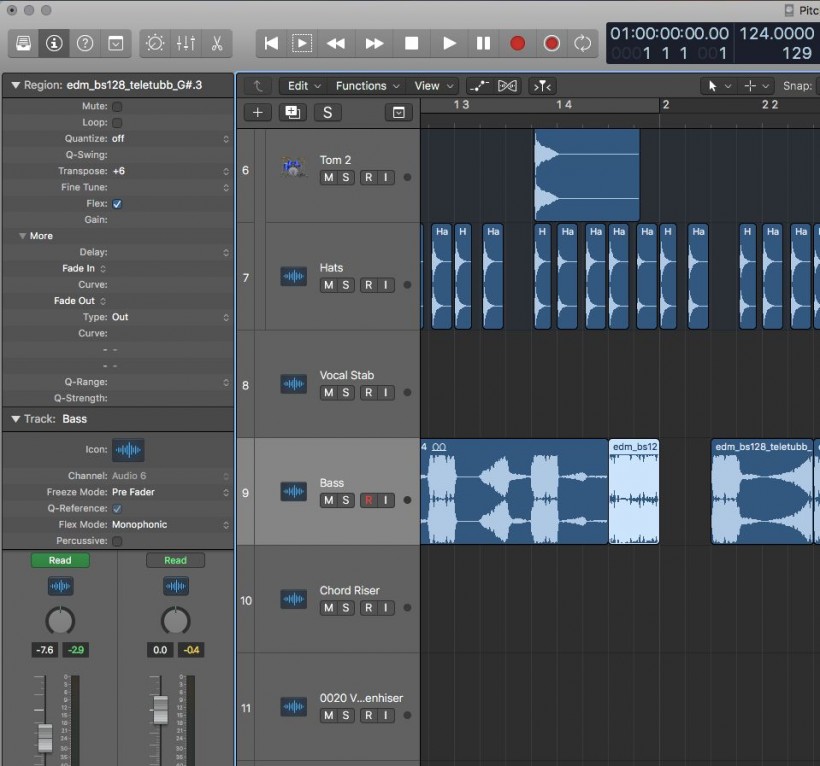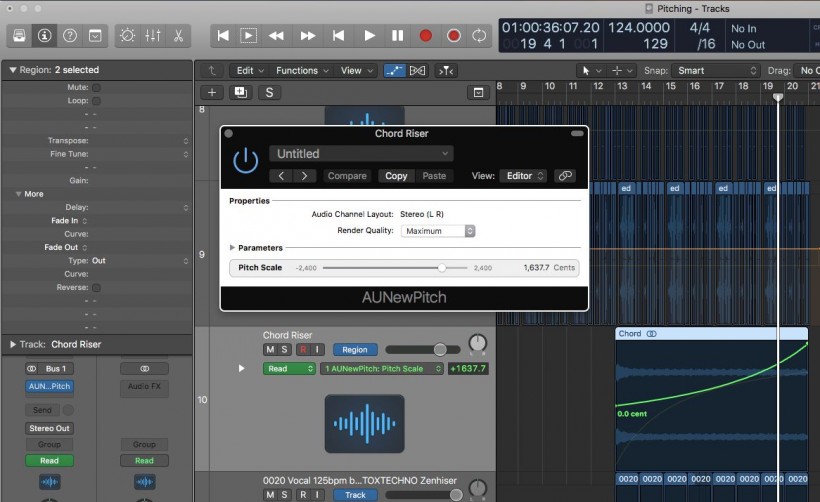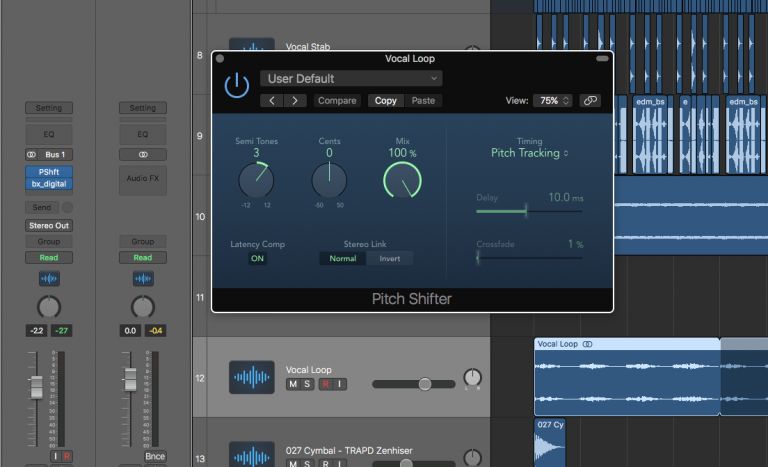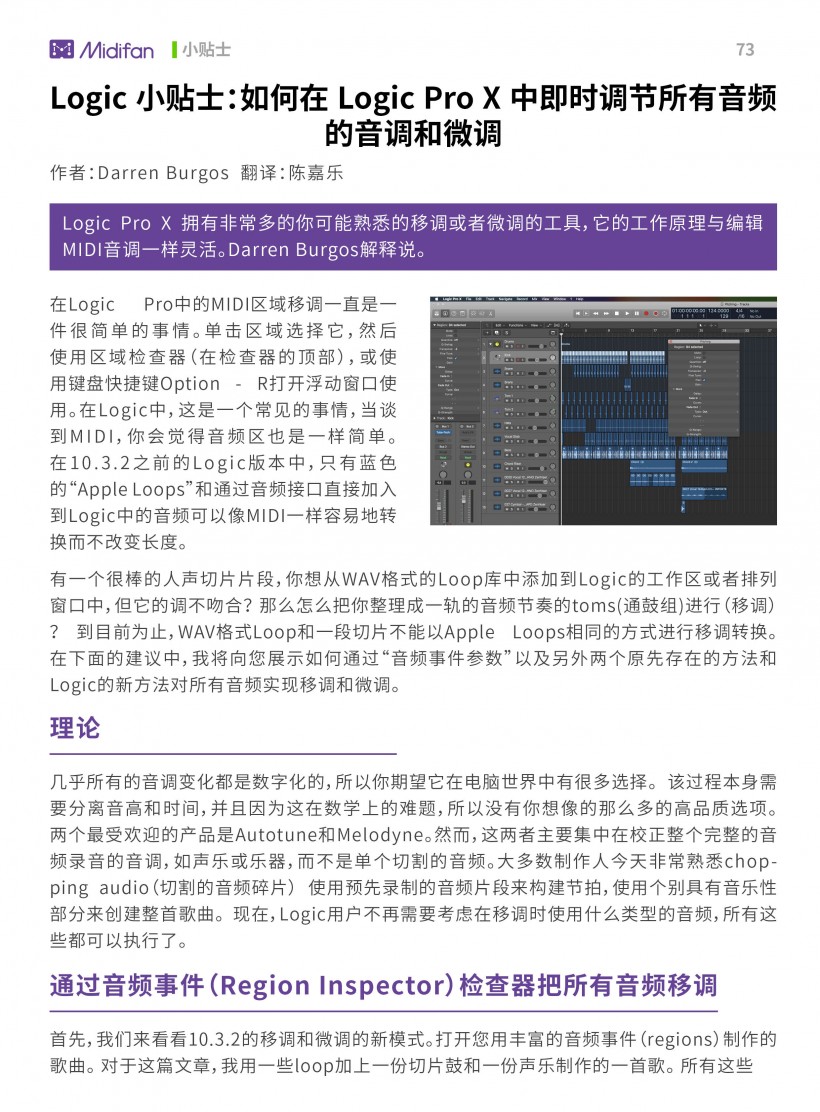如何在 Logic Pro X 中即时调节所有音频的音调和微调
翻译:陈嘉乐
Logic Pro X 拥有非常多的你可能熟悉的移调或者微调的工具,它的工作原理与编辑MIDI音调一样灵活。Darren Burgos解释说。
在Logic Pro中的MIDI区域移调一直是一件很简单的事情。 单击区域选择它,然后使用区域检查器(在检查器的顶部),或使用键盘快捷键Option - R打开浮动窗口使用。在Logic中,这是一个常见的事情,当谈到MIDI, 你会觉得音频区也是一样简单。 在10.3.2之前的Logic版本中,只有蓝色的“Apple Loops”和通过音频接口直接加入到Logic中的音频可以像MIDI一样容易地转换而不改变长度。
有一个很棒的人声切片片段,你想从WAV格式的Loop库中添加到Logic的工作区或者排列窗口中,但它的调不吻合? 那么怎么把你整理成一轨的音频节奏的toms(通鼓组)进行(移调)? 到目前为止,WAV格式Loop和一段切片不能以Apple Loops相同的方式进行移调转换。 在下面的建议中,我将向您展示如何通过“音频事件参数”以及另外两个原先存在的方法和Logic的新方法对所有音频实现移调和微调。
理论
几乎所有的音调变化都是数字化的,所以你期望它在电脑世界中有很多选择。 该过程本身需要分离音高和时间,并且因为这在数学上的难题,所以没有你想像的那么多的高品质选项。 两个最受欢迎的产品是Autotune和Melodyne。 然而,这两者主要集中在校正整个完整的音频录音的音调,如声乐或乐器,而不是单个切割的音频。 大多数制作人今天非常熟悉chopping audio(切割的音频碎片) 使用预先录制的音频片段来构建节拍,使用个别具有音乐性部分来创建整首歌曲。 现在,Logic用户不再需要考虑在移调时使用什么类型的音频,所有这些都可以执行了。
通过音频事件(Region Inspector)检查器把所有音频移调
首先,我们来看看10.3.2的移调和微调的新模式。 打开您用丰富的音频事件(regions)制作的歌曲。 对于这篇文章,我用一些loop加上一份切片鼓和一份声乐制作的一首歌。 所有这些元素都是通过未转调的WAV文件制作的。 首先,我的歌曲里的kit(地鼓)音调点高了,所以我想把它的音调降下来县更沉稳一些。 如果“检查器”窗口尚未打开,请按键盘上的(I)键将其打开。 音频事件检查器在最顶层窗口。 它是一个可折叠的窗口,所以如果它被关闭,请确保点击三角形打开它。
在那里(检查器),您会发现最新的(所有音频)移调和微调参数。 对于我的地鼓,我把它移下了两个数值(-2)。 单击然后按住“移调“的右侧,并将鼠标上下直接移动进行调整。 许多人不知道还可以调整到这一步,因为没有迹象表明它甚至可以作为半音移调调整,只知道从右侧的符号选择八度调整。 如下图所示,当(音频事件即region)放大到足够大时,音频事件自身会(上方)显示转换的参数。
我继续按照我的喜好调整声乐,贝司等音频元素。 表面上我下面的例子中的所有元素都被移调/微调,即使贝司原本只演奏了一个音符。 记住,还有一个非常有用的新的“微调(Fine Tone)”参数。 这能非常好的优化吉他,合成器和声乐变为略微突出或平整。
这个伟大的新功能实际上使用了您可能熟悉的旧功能叫Flex Pitch。 在移调参数中设置一个值的时候,“Flex”选项被激活。 那么如果移掉听起来并不完或者是达不到理想的效果? 就像在Flex中一样,您可以从多种不同的“Flex模式”中进行选择。在“音频事件检查器”菜单的下方是“轨道检查器”。 再次,如果它被折叠,打开它,那里你会找到Flex模式参数。 “Slicing(片区)”值适用于大多数用途,但如果您对所有固定音频移调转换都敏感的类型,请尝试其他功能。 在我的例子中,我使用了单音设置(Flex-monophonic)我的贝斯。
利用AUNewPitch来创造音调上升
如果希望非常细腻和平滑地进行移调调整呢? 通过上述方法,我独立地调整每个声乐切片让它听起来更具力量,但每个切片都太清晰地向上或者向下在音符之间移调。 我的歌曲录制了一个延伸的和弦可我不喜欢它带来过度上升的感觉。 我将使用苹果最近推出的神秘“AUNewPitch”AU音频插件。 我觉得值得很高兴的是因为这是用来优化声乐并让它平滑的连续上升到两个八度的区间。
这不是Apple的老牌“AUPitch”,这是近期新推出的,如果我的耳朵是准确的话,它拥有更好的声音处理,特别是在人声和拥有持续延音合成器或者有中等到慢的音头的乐器。按照习惯的方式会直接为轨道添加一个效果器,而不是添加Logic的效果器,(在”音频效果“栏)按住向下移动到“音频单元”菜单。移动到列表的顶部,然后转到“Apple”子菜单,然后选择“AUNewPitch”。我现在按“A”使自动化(Automation)可见,然后在轨道上点击蓝色“轨道”按钮让它变为“片段”。
现在我将会调节AUNewPitch的自动化音高刻度参数。我只需点击自动化参数菜单(默认显示为音量,直接在蓝色轨道/片段按钮下方),移动到AUNewPitch菜单,然后进入音高音阶(Pitch Scale)参数让它显示。我现在可以点击该区域设置我的第一个自动化点,然后添加第二个点,让它一直往上升至到音频事件(region)的尾部。我现在有一个非常平滑清晰的上升的效果添加到我的音频事件中。在这个例子中,我也用了一个人声loop。
经典好听的Logic Pitch Shifter
最后,不可缺少的是使用Logic最近更新的Pitch Shifter效果器的提示。像往常一样应用于您的任何音轨。我使用它在下面的例子中的最后一个loop,以快速将它与其他元素的调吻合。首先我将mix旋钮一直扭转至100%,然后调整semi-tones旋钮,直到它和歌曲贴合。我还启用了latency compensation按钮,然后从timing中选择了“Pitch Tracking”。这个新选项比任何其他都更加干净得多,而且这各经典的Logic效果器终于有用了。
可下载 Midifan for iOS 应用在手机或平板上阅读(直接在App Store里搜索Midifan即可找到,或扫描下面的二维码直接下载),在 iPad 或 iPhone 上下载并阅读。